nginx+tomcat怎麼使用redis session共享
redis
nginx
tomcat
環境準備
1、準備一台nginx伺服器ip192.168.1.133 連接埠81
安裝過程:
#首先安装依赖: yum -y install gcc-c++ yum -y install pcre pcre-devel yum -y install zlib zlib-devel yum -y install openssl openssl—devel #注意 : 安装nginx必须使用 root 用户安装 #创建一个nginx目录 mkdir /usr/local/src/nginx #进入到nginx目录 cd /usr/local/src/nginx #下载或上传安装包 wget http://nginx.org/download/nginx.tar.gz 或 rz上传 #解压安装包 tar -xvf nginx.tar.gz #进入到解压后的目录 cd nginx # 下面 才开始正式安装 #把nginx安装到指定用户的目录 mkdir -p /ucenter/soft/nginx #安装配置 prefix为安装目录 user为用户 group为 组 ./configure --prefix=/ucenter/soft/nginx --user=ucenter --group=ucenter #编译 make #安装 make install #在linux系统中由于非root用户不能占用80端口,所以需要使普通用户以root身份启动nginx。 cd /ucenter/soft/nginx/sbin #把soft文件下所有的文件所属者修改为ucener -r 表示递归 chown ucenter:ucenter ./soft/ -r #修改 ./nginx 的所属为root chown root nginx #让普通用户可以使用80端口,可以使用root权限启用nginx chmod u+s nginx #修改配置文件 在修改配置文件之前 ,要备份该文件 cd conf/ # 要注意nginx 的工作进程,一般根据cpu的核数去修改 vim nginx.conf #关闭防火墙,打开80端口 service iptables stop #启动nginx ./nginx #重启nginx ./nginx -s reload #关闭nginx ./nginx -s stop
登入後複製
準備一台tomcat伺服器,先準備java環境,安裝jdk步驟省略
然後分別安裝3個tomcat 伺服器ip位址:192.168.1.143,tomcat1 8080端口,tomcat2 8081端口,tomcat3 8082端口。
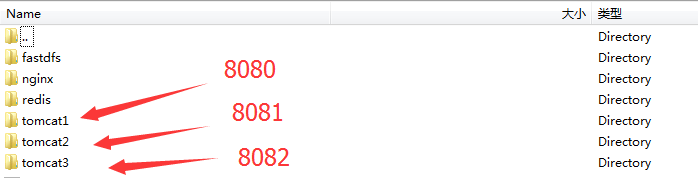
apache-tomcat-7.0.64/conf/server.xml設定檔修改這三個地方,這樣連接埠就不會衝突
<server port="8005" shutdown="shutdown"> <connector port="8080" protocol="http/1.1" connectiontimeout="20000" redirectport="8443" /> <connector port="8009" protocol="ajp/1.3" redirectport="8443" />
登入後複製
修改tomcat root目錄下index.jsp,分別增加每個tomcat的標識,以及在頁面上顯示session id
<%--
licensed to the apache software foundation (asf) under one or more
contributor license agreements. see the notice file distributed with
this work for additional information regarding copyright ownership.
the asf licenses this file to you under the apache license, version 2.0
(the "license"); you may not use this file except in compliance with
the license. you may obtain a copy of the license at
http://www.apache.org/licenses/license-2.0
unless required by applicable law or agreed to in writing, software
distributed under the license is distributed on an "as is" basis,
without warranties or conditions of any kind, either express or implied.
see the license for the specific language governing permissions and
limitations under the license.
--%>
<!doctype html>
<%@ page session="true" %>
<%
java.text.simpledateformat sdf = new java.text.simpledateformat("yyyy");
request.setattribute("year", sdf.format(new java.util.date()));
request.setattribute("tomcaturl", "http://tomcat.apache.org/");
request.setattribute("tomcatdocurl", "/docs/");
request.setattribute("tomcatexamplesurl", "/examples/");
%>
<html>
<head>
<title><%=request.getservletcontext().getserverinfo() %></title>
<link href="favicon.ico" rel="icon" type="image/x-icon" />
<link href="favicon.ico" rel="shortcut icon" type="image/x-icon" />
<link href="tomcat.css" rel="stylesheet" type="text/css" />
</head>
<body>
<div id="wrapper">
<div id="navigation" class="curved container">
<span id="nav-home"><a href="${tomcaturl}">home--<%=request.getsession().getid() %></a></span>
<span id="nav-hosts"><a href="${tomcatdocurl}">documentation</a></span>
<span id="nav-config"><a href="${tomcatdocurl}config/">configuration</a></span>
<span id="nav-examples"><a href="${tomcatexamplesurl}">examples</a></span>
<span id="nav-wiki"><a href="http://wiki.apache.org/tomcat/frontpage">wiki</a></span>
<span id="nav-lists"><a href="${tomcaturl}lists.html">mailing lists</a></span>
<span id="nav-help"><a href="${tomcaturl}findhelp.html">find help</a></span>
<br />
</div>
<div id="asf-box">
<h1>${pagecontext.servletcontext.serverinfo}--8080</h1>
</div>
<div id="upper" class="curved container">
<div id="congrats" class="curved container">
<h2>if you're seeing this, you've successfully installed tomcat. congratulations!</h2>
</div>
<div id="notice">
<img src="tomcat.png" alt="[tomcat logo]" />
<div id="tasks">
<h3>recommended reading:</h3>
<h4><a href="${tomcatdocurl}security-howto.html">security considerations how-to</a></h4>
<h4><a href="${tomcatdocurl}manager-howto.html">manager application how-to</a></h4>
<h4><a href="${tomcatdocurl}cluster-howto.html">clustering/session replication how-to</a></h4>
</div>
</div>
<div id="actions">
<div>
<a class="container shadow" href="/manager/status"><span>server status</span></a>
</div>
<div>
<a class="container shadow" href="/manager/html"><span>manager app</span></a>
</div>
<div>
<a class="container shadow" href="/host-manager/html"><span>host manager</span></a>
</div>
</div>
<!--
<br />
-->
<br />
</div>
<div id="middle" class="curved container">
<h3>developer quick start</h3>
<div>
<div>
<p><a href="${tomcatdocurl}setup.html">tomcat setup</a></p>
<p><a href="${tomcatdocurl}appdev/">first web application</a></p>
</div>
</div>
<div>
<div>
<p><a href="${tomcatdocurl}realm-howto.html">realms & aaa</a></p>
<p><a href="${tomcatdocurl}jndi-datasource-examples-howto.html">jdbc datasources</a></p>
</div>
</div>
<div>
<div>
<p><a href="${tomcatexamplesurl}">examples</a></p>
</div>
</div>
<div>
<div>
<p><a href="http://wiki.apache.org/tomcat/specifications">servlet specifications</a></p>
<p><a href="http://wiki.apache.org/tomcat/tomcatversions">tomcat versions</a></p>
</div>
</div>
<br />
</div>
<div id="lower">
<div id="low-manage" class="">
<div class="curved container">
<h3>managing tomcat</h3>
<p>for security, access to the <a href="/manager/html">manager webapp</a> is restricted.
users are defined in:</p>
<pre class="brush:php;toolbar:false">$catalina_home/conf/tomcat-users.xml
in tomcat 7.0 access to the manager application is split between different users. read more...
release notes
changelog
migration guide
security notices
documentation
tomcat 7.0 documentation
tomcat 7.0 configuration
tomcat wiki
find additional important configuration information in:
$catalina_home/running.txt
developers may be interested in:
getting help
faq and mailing lists
the following mailing lists are available:
- tomcat-announce
important announcements, releases, security vulnerability notifications. (low volume). - tomcat-users
user support and discussion - taglibs-user
user support and discussion for apache taglibs - tomcat-dev
development mailing list, including commit messages
copyright ©1999-${year} apache software foundation. all rights reserved


